Apple biết rằng nhiều người gặp khó khăn trong việc quản lý dung lượng lưu trữ trên thiết bị của họ, đó là lý do tại sao hãng đã giới thiệu ngày càng nhiều công cụ với các phiên bản iOS kế tiếp để giúp người dùng cập nhật các loại ứng dụng và phương tiện thường ngốn nhiều MB quý giá.
Sau đây là cách giúp bạn tiết kiệm lưu trữ cơ bản:
Vào phần Settings (Cài đặt) – General (Chung) – iPhone/iPad Storage (Lưu trữ), và dung lượng bộ nhớ bạn đã sử dụng được hiển thị trong thanh mã màu ở trên cùng. Sau đó bạn có thể thấy danh sách các đề xuất để tối ưu hóa dung lượng ở bên dưới, ví dụ như xem xét và xóa các tệp đính kèm lớn.
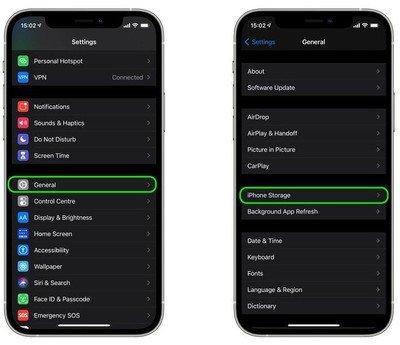
Sau đó là danh sách các ứng dụng đã cài đặt và dung lượng bộ nhớ mà mỗi ứng dụng sử dụng. Danh sách cũng cho bạn biết thời điểm bạn sử dụng từng ứng dụng gần đây nhất, cho phép bạn dễ dàng tìm và xóa các ứng dụng mà bạn đã không sử dụng trong một thời gian hoặc không sử dụng.
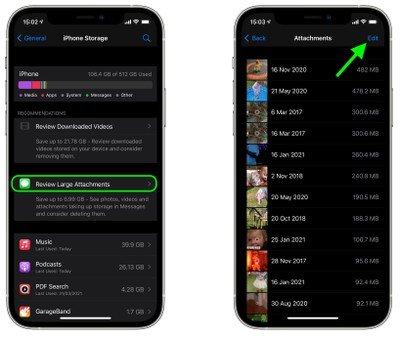
Khi bạn xóa một ứng dụng, mọi thứ liên quan đến ứng dụng ấy sẽ biến mất hoàn toàn khỏi máy điện thoại/ iPad của bạn. Tuy nhiên Apple cũng có một chế độ tên “Offload App” cho phép bạn giảm tải ứng dụng, giúp giải phóng không gian lưu trữ, nhưng vẫn để nguyên biểu tượng của ứng dụng và dữ liệu người dùng.
Một tùy chọn khác mà Apple đã thêm vào iOS cách đây không lâu là khả năng ngăn iPhone hoặc iPad của bạn tự động cài đặt các bản cập nhật phần mềm. Đã từng xảy ra trường hợp các bản cập nhật phần mềm mới được tải xuống tự động ở chế độ nền và sau đó được cài đặt thông qua tính năng Cập nhật Tự động. Tuy nhiên, trong iOS 13.6 trở lên, ứng dụng Cài đặt bao gồm các nút chuyển đổi cho phép bạn chọn có tự động tải xuống các bản cập nhật hay không.
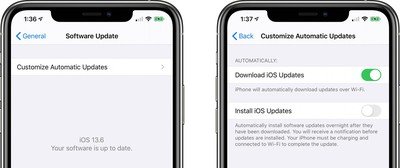
Ảnh bạn lưu trên iPhone hoặc iPad đương nhiên chiếm dung lượng lưu trữ trên thiết bị của bạn, dung lượng này có thể đầy nhanh chóng tùy thuộc vào dung lượng lưu trữ khả dụng và lượng nội dung bạn có.
Nếu bạn thấy thông báo rằng bộ nhớ của thiết bị của bạn đã đầy, bạn nên kiểm tra tùy chọn hệ thống có tên là Tối ưu hóa bộ nhớ, được thiết kế để hoạt động với Ảnh iCloud. Tính năng này thay thế ảnh có độ phân giải đầy đủ trên thiết bị iOS của bạn bằng các phiên bản có kích thước thiết bị nhỏ hơn, chiếm ít dung lượng lưu trữ hơn rất nhiều, trong khi ảnh có độ phân giải đầy đủ vẫn nằm ngoài thiết bị trong iCloud.
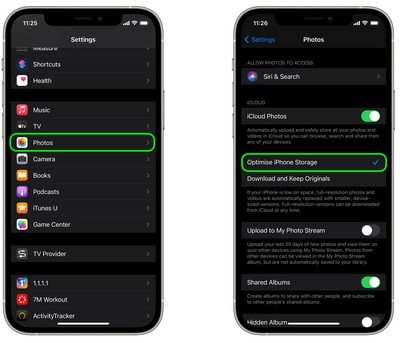
Nguồn: Tổng hợp